- Mwandishi Jason Gerald [email protected].
- Public 2023-12-16 11:41.
- Mwisho uliobadilishwa 2025-01-23 12:48.
Umenunua tu MacBook mpya na unataka kuipatia jina - lakini sijui jinsi! Au labda, MacBook yako mpya ni MacBook iliyotumiwa ambayo ilipitishwa kutoka kwa dada yako mkubwa, au kununuliwa kutoka kwa rafiki, au kutoka kwa wavuti. Kwa njia yoyote unayopata, jina halikuwakilishi. Ni wakati wa kutaja Mac yako chochote unachotaka, na tutakuonyesha jinsi!
Hatua
Njia 1 ya 2: Kubadilisha Jina la Mac
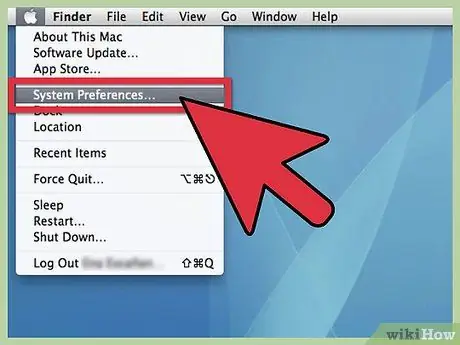
Hatua ya 1. Fungua Mapendeleo ya Mfumo
Kutoka kwenye menyu Apple, nenda kwenye Mapendeleo ya Mfumo na ubofye.
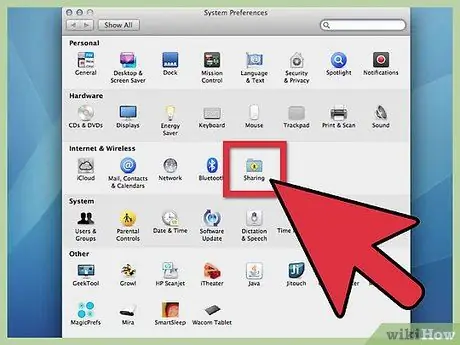
Hatua ya 2. Bonyeza folda ya Kushiriki
Chagua chaguo la mstari wa tatu kutoka juu, ambayo inaitwa "Internet & Wireless". Kulia kwa ikoni ya Bluetooth utaona folda ndogo ya bluu na ishara ya manjano inayosema neno "Kushiriki" chini yake. Bonyeza folda.
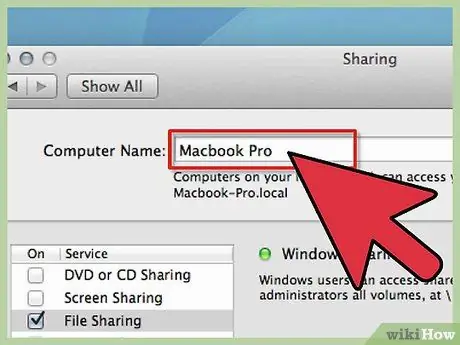
Hatua ya 3. Pata jina lake la sasa
Juu ya dirisha inayoonekana, utaona Jina la Kompyuta: ikifuatiwa na uwanja wa mwili ambao unasoma jina la kompyuta ya sasa.
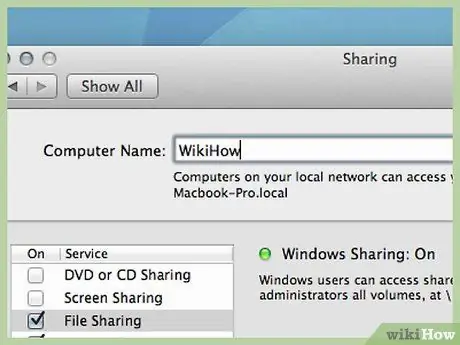
Hatua ya 4. Ipe jina jipya
Unaweza kuibadilisha kwa kufuta jina na kubadilisha jina lolote unalotaka.
Njia ya 2 ya 2: Kuonyesha MacBook katika Upataji wa Sidebar
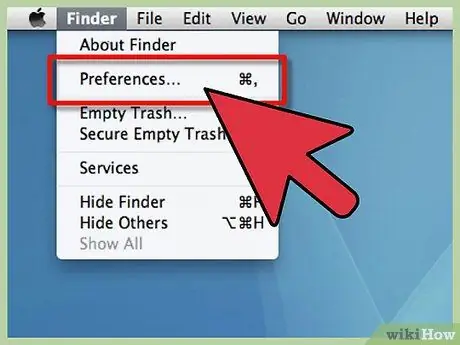
Hatua ya 1. Fungua Upendeleo wa Kitafutaji
Kutoka kwenye menyu Kitafutaji, chagua Mapendeleo ya Kitafutaji…
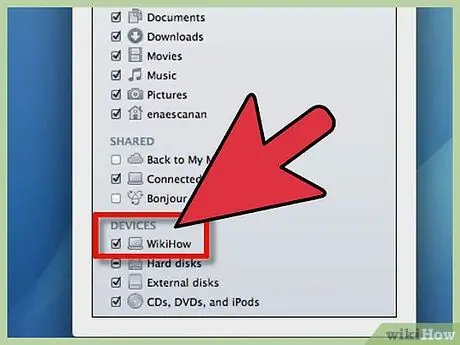
Hatua ya 2. Washa MacBook
Katika dirisha la Mapendeleo ya Kitafutaji, gonga Mwambaaupande upande wa juu. Kwenye menyu Vifaa, tafuta ikoni ya MacBook (ikoni hii ndio uliyoipa jina jipya). Bonyeza kisanduku cha kuteua kando kando yake, na uweke alama vifaa vyote au seva unayotaka kuonyesha kwenye upau wa kando, kisha funga dirisha. MacBook yako inapaswa sasa kuonekana kwenye mwambaaupata wa Kitafuta.
Vidokezo
- Njia hii inafanya kazi kwa bidhaa zote za Macintosh.
- Jina la kawaida linaweza kuonekana kama hii: "Steve Jobs 'MacBook." Wewe tu ubadilishe na jina lako mwenyewe.
Onyo
- Usitumie herufi (') kwa sababu mara nyingi alama ya swali (?) Itaonyeshwa.
- Usipe jina kompyuta yako na jina ambalo utajuta baadaye, au ikiwa kwa bahati mbaya utasahau mchakato wa kubadilisha jina hili.






